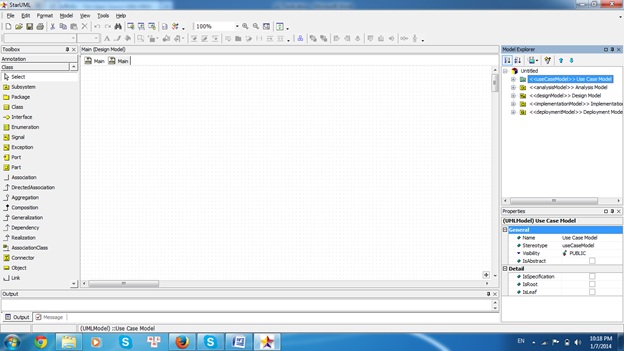Cách khắc phục lỗi bị khóa không đánh được chữ trong Word 2010
Trong quá trình sử dụng Word để đánh và chỉnh sửa tài liệu chắc hẳn bạn sẽ gặp phải lỗi Office bị khóa không đánh được chữ trong Word. Vậy cách khắc phục lỗi Office 2010 bị khóa không đánh được chữ như thế nào? Trong bài viết dưới đây, friend.com.vn sẽ hướng dẫn các bạn những cách đơn giản để xử lý tình trạng này nhé! Cùng theo dõi ngay bài viết dưới đây!
Nội Dung Chính
Nguyên nhân lỗi Office 2010 bị khóa không đánh được chữ trong Word

Có hai lý do chính dẫn đến lỗi bị khóa không đánh được chữ trong Word là do người dùng không sử dụng bộ Office bản quyền, hoặc do người tạo file Word điều chỉnh không cho người khác có quyền chỉnh sửa nội dung.
Cách khắc phục lỗi Office 2010 bị khóa không đánh được chữ trong Word
Cách sửa lỗi phiên bản Office miễn phí đã hết hạn
Nếu phiên bản Office 2010 của bạn đã hết thời gian sử dụng miễn phí, bạn hãy kích hoạt bản quyền Office để có thể sử dụng đầy đủ tính năng phần mềm. Bạn có thể cài đặt bộ Office tại nhiều đơn vị cung cấp uy tín khác nhau.
Tắt chế độ bảo vệ Protected View
Khi bạn mở một file Word do người khác tạo thường hay có bật Protected View, bạn sẽ không thể đánh được chữ được vào trong Word. Để khắc phục vấn đề này, bạn chỉ cần nhấn vào nút Enable Editing là được.
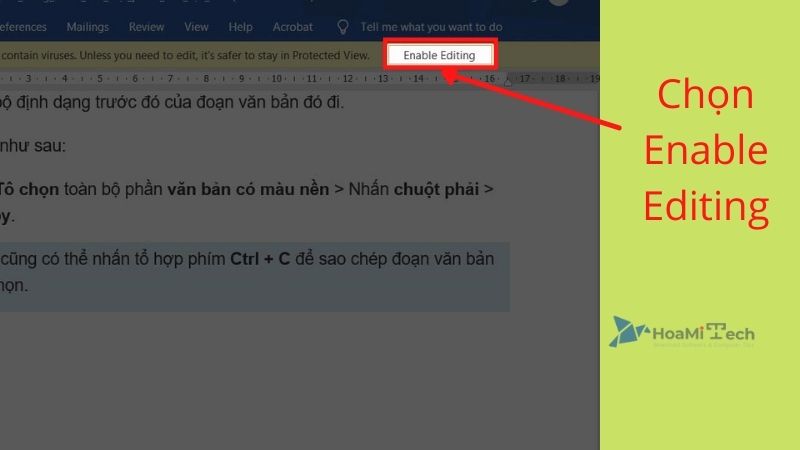
Cách khắc phục lỗi Office 2010 bị khóa bằng Trust Center
Bước 1: Tại giao diện chính của Word, bạn hãy chọn vào File.
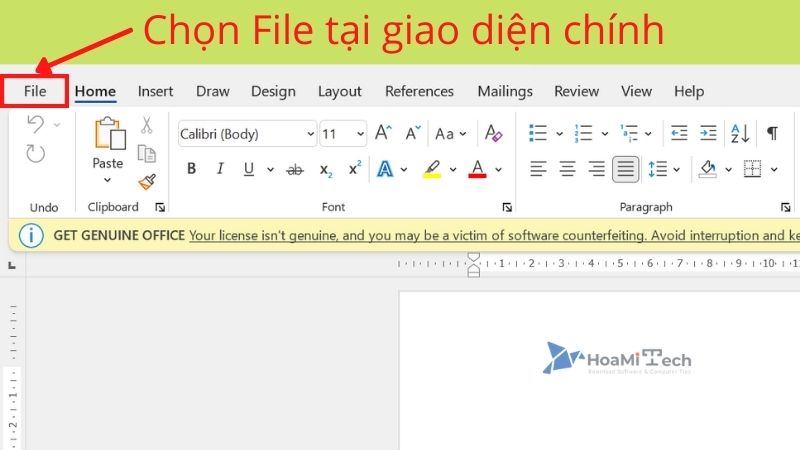
Bước 2: Tiếp đó bạn hãy chọn vào Option.
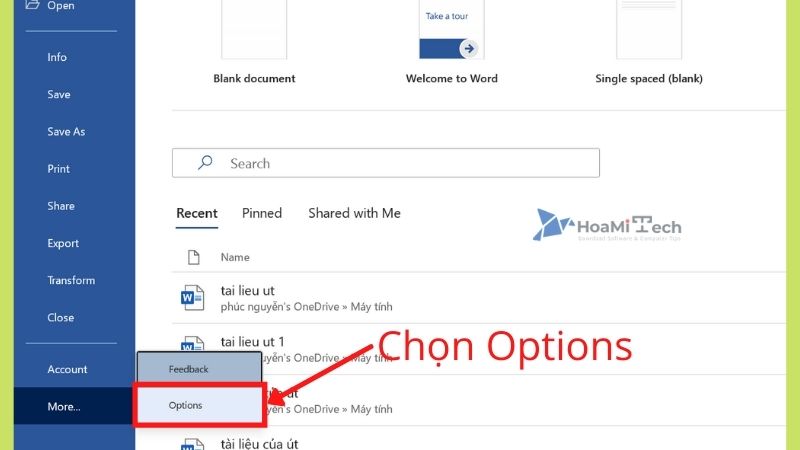
Bước 3: Tiếp tục chọn mục Trust Center ở danh sách bên trái -> Rồi chọn Trust Center Setting.
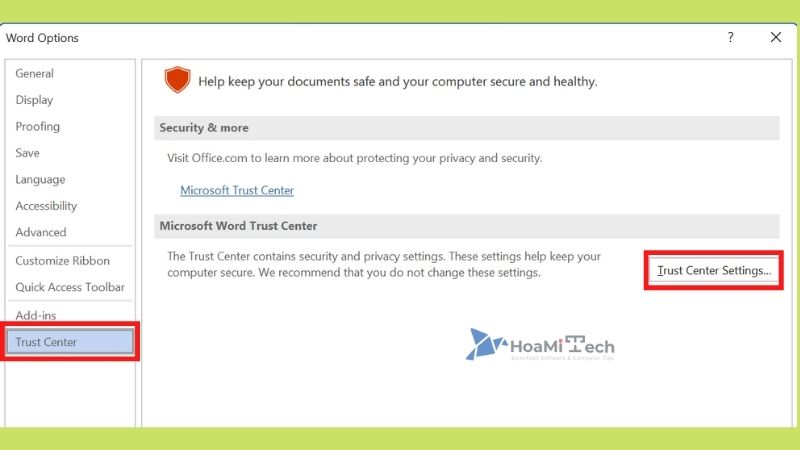
Bước 4: Chọn Protected View và bỏ các dấu check tại tất cả các tùy chọn -> Nhấn OK.
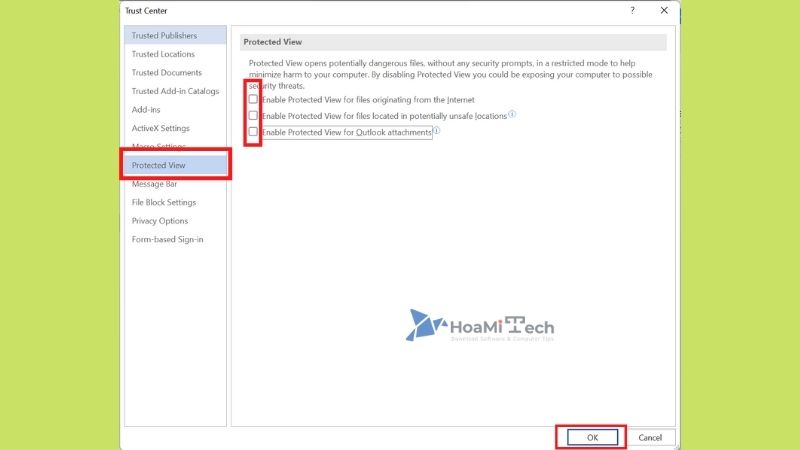
Bước 5: Tiếp tục nhấn OK.
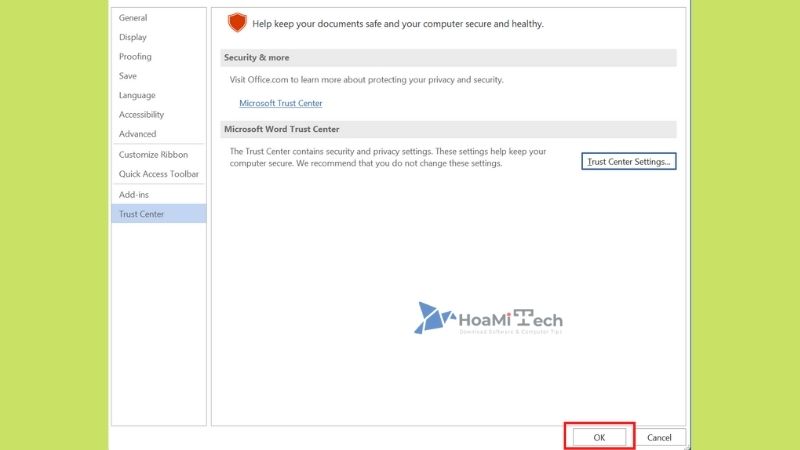
Cuối cùng, bạn hãy mở lại file Word và kiểm tra xem còn bị lỗi này không nhé.
Khắc phục lỗi không đánh được chữ trong Word bằng cách đổi file Word
Bước 1: Tại giao diện chính của Word, bạn nhấn vào File.
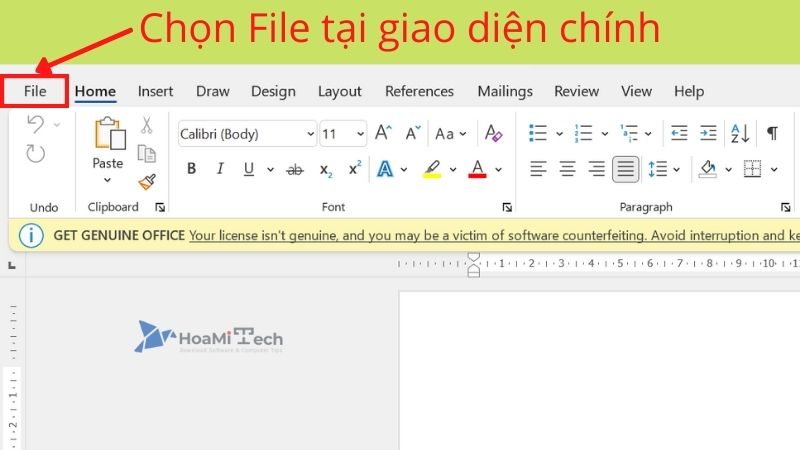
Bước 2: Sau đó, bạn chọn Save as -> Rồi chọn Browse.
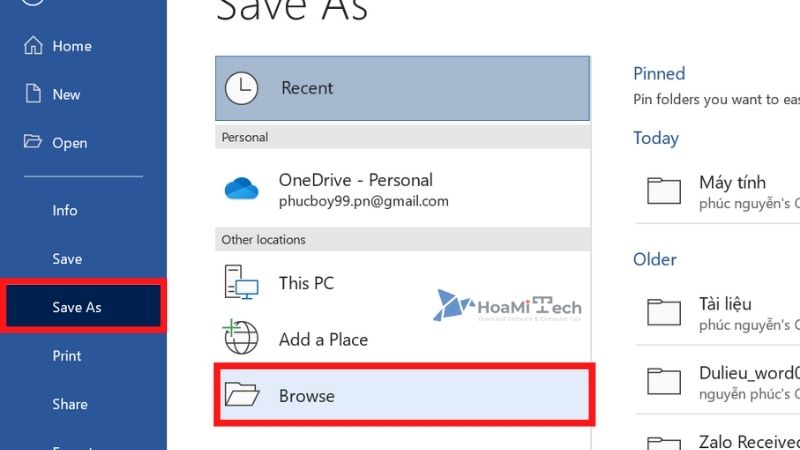
Bước 3: Chọn Thư mục bạn muốn lưu file -> Tại mục Save as type, chọn Single File Web Page -> Chọn Save.
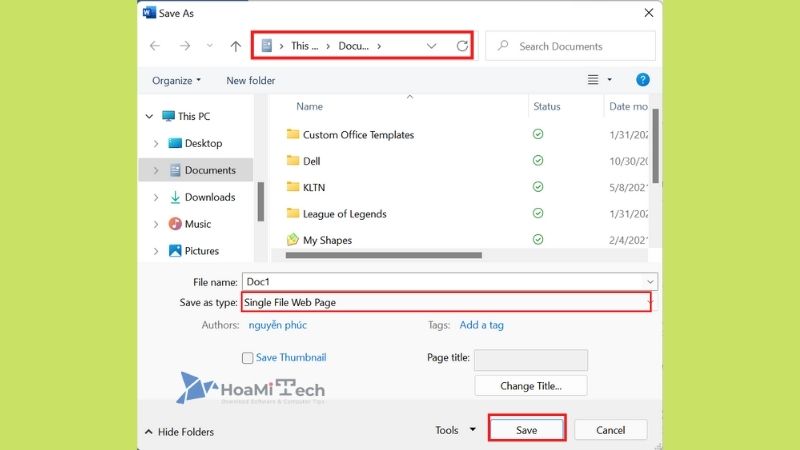
Bước 4: Rồi bạn hãy mở file vừa lưu, copy nội dung và dán sang file Word mới để có thể chỉnh sửa nội dung.
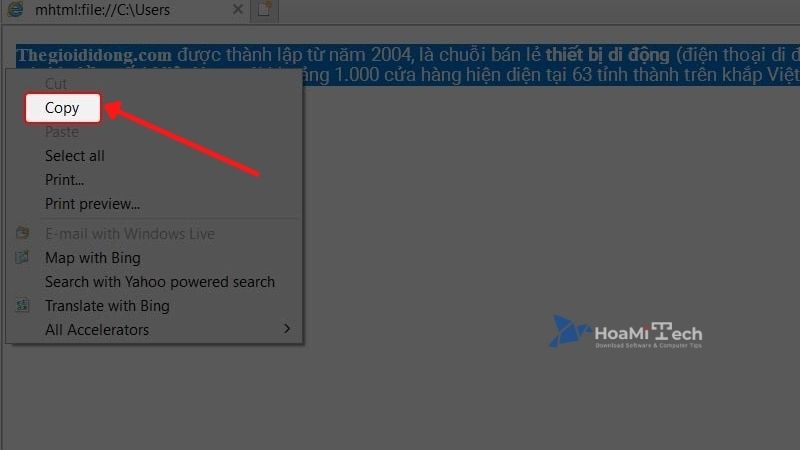
Đọc thêm: Khắc phục lỗi không gỡ được Office 2010 đơn giản nhất
Kết luận
Trên đây là những hướng dẫn về cách khắc phục lỗi Office 2010 bị khóa mà friend.com.vn muốn chia sẻ đến các bạn. Hy vọng với 4 cách hướng dẫn bạn khắc phục lỗi bị khóa này sẽ có ích cho bạn. Giúp bạn có những trải nghiệm tuyệt vời khi sử dụng.
Nếu còn vấn đề gì thắc mắc, hãy để lại comment phía dưới bài viết. Và đừng quên comment thêm những vấn đề mà bạn còn muốn tìm hiểu để tụi mình làm ra thêm ngày càng nhiều thông tin hữu ích đến bạn đọc nhé! Cảm ơn các bạn đã theo dõi hết bài viết của mình. Hẹn gặp lại các bạn ở những topic sau nhé!
- Share CrocoBlock key trọn đời Download Crocoblock Free
- Cung cấp tài khoản nghe nhạc đỉnh cao Tidal Hifi – chất lượng âm thanh Master cho anh em mê nhạc.
- Khắc phục, fix lỗi ” Please insert a disk into drive X” của Windows
- Wifi chìa khóa vạn năng: Cách kết nối Wifi chùa miễn phí trên di động
- TOP 5 ứng dụng đo diện tích đất tốt nhất hiện nay
- Tidal music và Spotify là hai nền tảng nhạc trực tuyến tốt nhất hiện nay.
- Cách live stream Bigo Live trên máy tính – Không cần cài giả lập Bluestacks
Bài viết cùng chủ đề:
-
Cách sử dụng Wechat trên máy tính
-
Hướng dẫn chuyển danh bạ từ Windows Phone sang Android
-
8 cách làm wifi phát xa hơn và ổn định – TOTOLINK Việt Nam
-
Modem và Router khác gì nhau? – QuanTriMang.com
-
Top 11 game xây công viên vui, đẹp và hoành tráng nhất
-
Sử dụng IIS để tạo Server ảo cho Website ASP .NET – Phuong Duong' s Place
-
Cách chơi Truy Kích không giật lag, chơi Truy Kích mượt hơn
-
Số dư tối thiểu trong thẻ ATM Vietcombank là bao nhiêu?
-
Realtek PCIe GBE Family Controller là gì? Cách khắc phục Realtek PCIe GBE Family Controller khi gặp sự cố
-
Diễn viên “Tân Tam Quốc” 2010: Người bị tẩy chay, kẻ biến mất khỏi showbiz
-
Printer | Máy in | Mua máy in | HP M404DN (W1A53A)
-
5 cách tra cứu, tìm tên và địa chỉ qua số điện thoại nhanh chóng
-
Công Cụ SEO Buzzsumo Là Gì? Cách Mua Tài Khoản Buzzsumo Giá Rẻ • AEDIGI
-
Cách giới hạn băng thông wifi trên router Tplink Totolink Tenda
-
Sự Thật Kinh Sợ Về Chiếc Vòng Ximen
-
Nên sử dụng bản Windows 10 nào? Home/Pro/Enter hay Edu